075. 일러스트 CC : 선택(S) → 오브젝트(O) 정보
선택 075. 일러스트 CC : 선택(S) → 오브젝트(O)
본문
선택(S) → 오브젝트(O)의 하위 메뉴를 하나씩 알아보도록 하겠습니다.
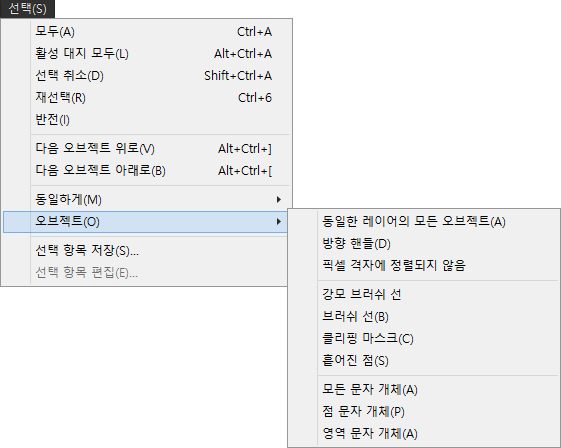
1. 동일한 레이어의 모든 오브젝트(A)
동일한 레이어에 있는 모든 오브젝트를 선택합니다.
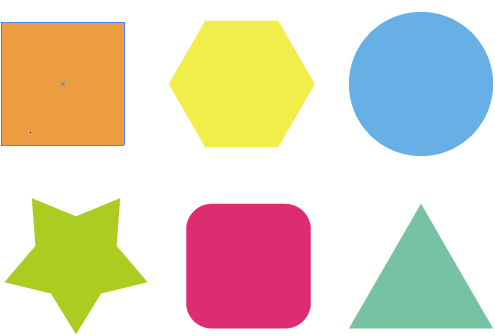
대지에 보여지는 오브젝트들입니다.
레이어를 볼까요?
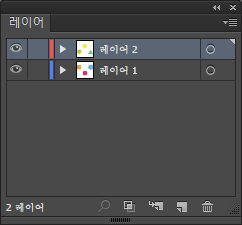
대지의 오브젝트 중 하나를 선택하고 선택(S) → 오브젝트(O) → 동일한 레이어의 모든 오브젝트(A)를 클릭합니다.
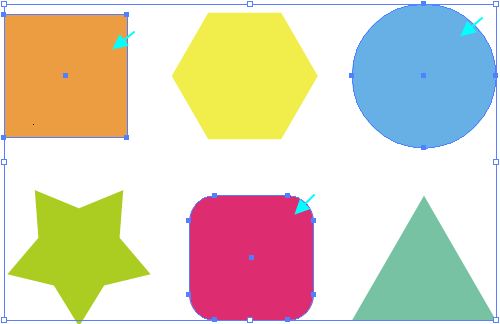
오브젝트가 전체 선택되지 않고 선택한 오브젝트 내의 레이어의 오브젝트들만 선택이 되었습니다.
2. 방향 핸들(D)
오브젝트에 있는 방향 핸들을 표시하여 줍니다.
오브젝트를 하나 준비해 보겠습니다.
최상단 메뉴의 선택(S) → 오브젝트(O) → 방향 핸들(D)를 클릭합니다.
오브젝트의 방향 핸들을 모두 표시하여 줍니다.
3. 픽셀 격자에 정렬되지 않음
'픽셀 격자에 정렬' 옵션이 선택된 오브젝트는 수정될 때마다 픽셀 격자에 정렬되도록 이동됩니다.
예를 들어, 픽셀 정렬된 오브젝트를 이동하거나 변환하는 경우 오브젝트는 새 좌표에 따라 픽셀 격자에 재정렬됩니다.
기존 오브젝트를 픽셀 격자에 정렬하려면 오브젝트를 선택하고 '변형' 패널 하단에 있는 '픽셀 격자에 정렬' 체크 상자를 선택합니다.
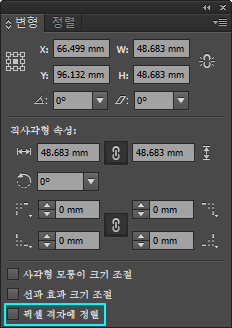
픽셀 격자에 정렬되지 않은 오브젝트를 선택하여
선택(S) → 오브젝트(O) → 픽셀 격자에 정렬되지 않음을 클릭하여 오브젝트를 선택합니다.
4. 강모 브러쉬 선
강모 브러쉬 선은 강모로 그린 브러쉬를 찾아 선택하는 것을 말합니다.
굳이 이 메뉴를 사용할 일이 없어 보이지만, 드로잉 작업을 했을 때 강모 브러쉬로 다른 효과를 주었을 경우 많은 브러쉬 사용 도구 중 강모 브러쉬 선만 찾아줍니다.
강모 브러쉬는 브러시 툴을 사용합니다. 브러시 도구는 도구 패널에 있습니다.

브러쉬에도 많은 종류가 있는데요, 단축키 F5를 누르면 브러쉬 옵션창이 뜹니다. (또는 상단 옵션바에도 있으니 참고하세요!)
아래와 같이 따라해 주새요.
오브젝트의 '강모 브러시 선' 메뉴를 사용하려면 아래와 같이 메뉴를 클릭하여 줍니다.
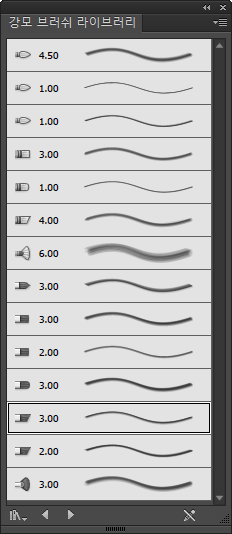
자 이 강모 브러쉬를 이용하여 아트 보드에 그림을 그려줍니다.
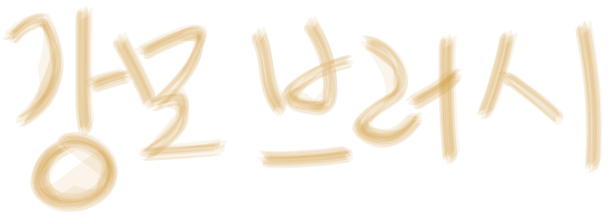
최상단 메뉴의 선택(S) → 오브젝트(O) → 강모 브러쉬 선을 클릭합니다.
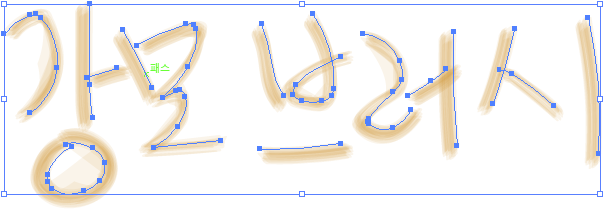
강모 브러쉬와 다른 브러쉬와 한 아트 보드에 있더라도 강모 브러쉬만 선택합니다.
5. 브러쉬 선(B)
브러쉬 선은 브러쉬 툴을 사용하여 그린 모든 오브젝트를 선택합니다.(강모 브러쉬도 브러쉬니 포함)
6. 클리핑 마스크(C)
클리핑 마스크로 된 오브젝트를 찾아 선택하여 줍니다.
7. 흩어진 점(S)
펜 도구를 사용하여 점이 하나 찍혀 있는 것을 모두 선택합니다.
8. 모든 문자 개체(A)
아트 보드에 있는 모든 문자 개체(영역 문자, 점 문자 포함)를 선택합니다.
문자 도구를 사용하여 만든 텍스트를 말합니다.
9. 점 문자 개체(P)
아트 보드에 있는 점 문자 개체를 모두 선택합니다.
10. 영역 문자 개체(A)
단락으로 되어있는 영역 문자(단락)을 선택합니다.

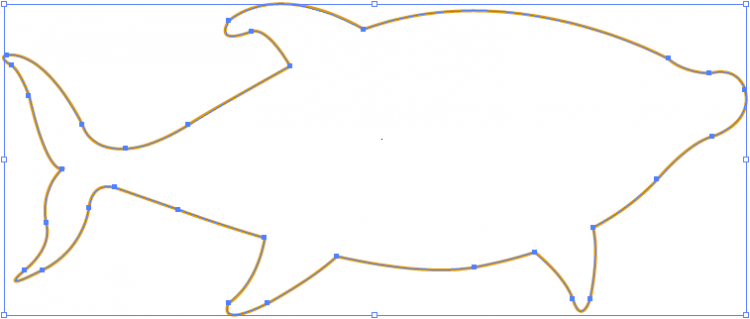
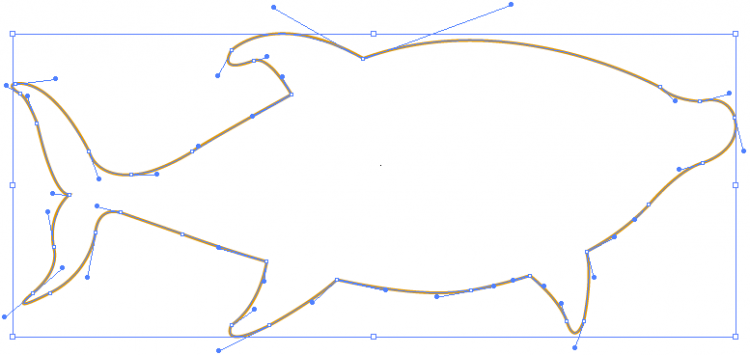
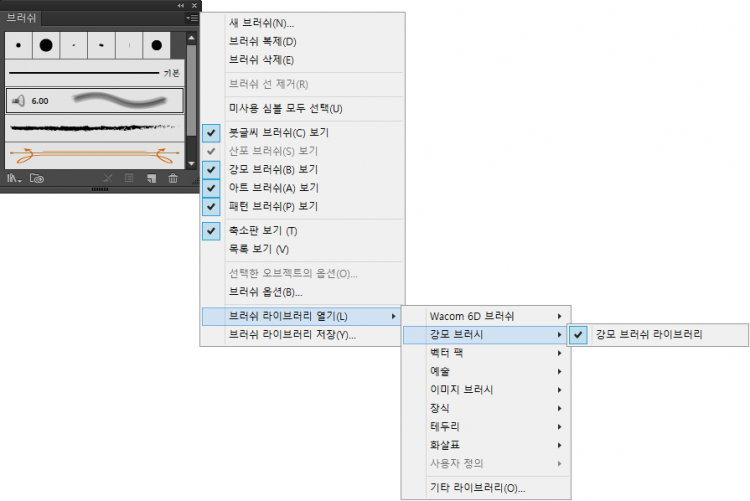




댓글 0개